4MeKey Руководство: Как выключить Find My iPhone без пароля
Нам известно, что Find My iPhone - отличная функция, которая поможет вам найти потерянный или украденный iPhone обратно. Однако иногда вы купили подержанный или подержанный iPhone с включенной технологией Find My, как отключить Find My iPhone без пароля? Не паникуйте, Tenorshare 4Mekey может отлично работать над этой ситуацией.
Доступно для macOS 26 и ниже Доступно для Windows 11/10/8.1/8/7
Шаг 1: Запуск и выбор функции
После того, как вы загрузили и успешно запустили 4MeKey, вы получите две функции. Пожалуйста, выберите вторую функцию «Выключить Найти iPhone».

Затем программа переходит к главному интерфейсу «Выключить Найти iPhone». Обратите внимание, что при выборе этой функции к вашему компьютеру может быть подключено только одно устройство.
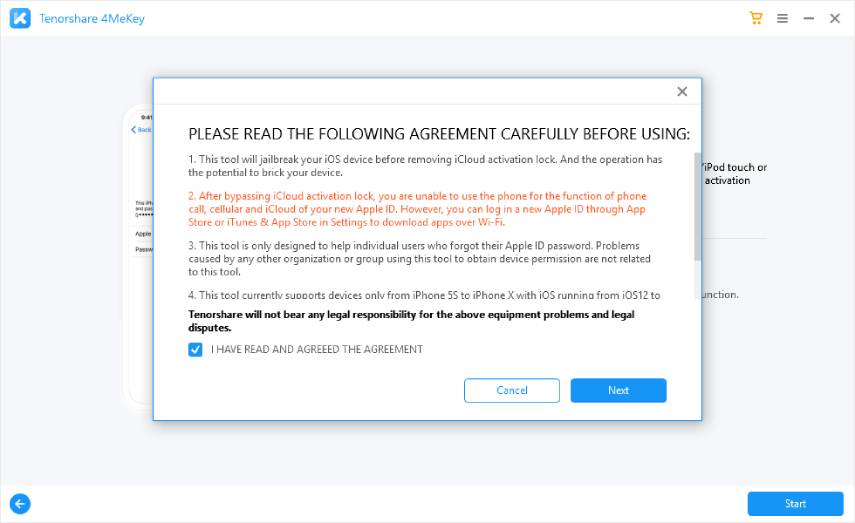
Шаг 2: Подключите устройство к компьютеру
Затем появляется предупреждение о риске, напоминающее о некоторых мерах предосторожности перед использованием, пожалуйста, прочтите его внимательно. Затем Tenorshare 4MeKey предложит вам подключить устройство с помощью USB-кабеля.
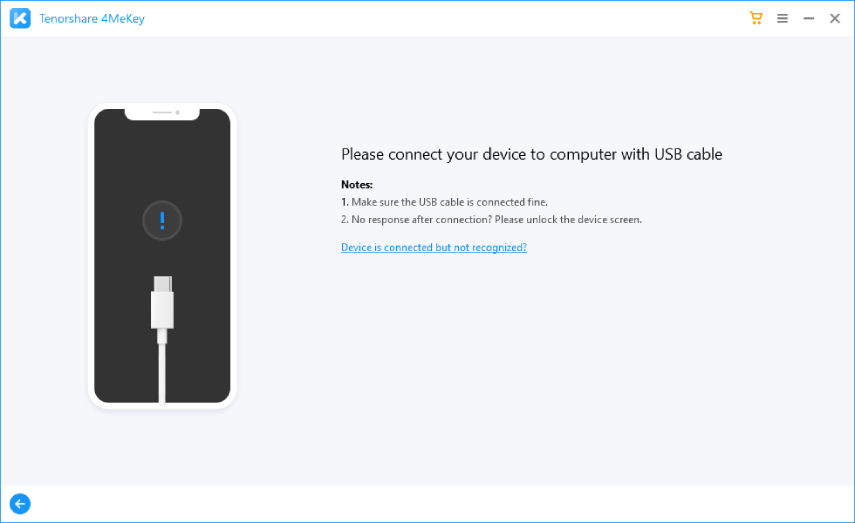
Далее необходимо нажать «Доверие» на вашем устройстве и ввести код доступа к экрану, чтобы разблокировать его.
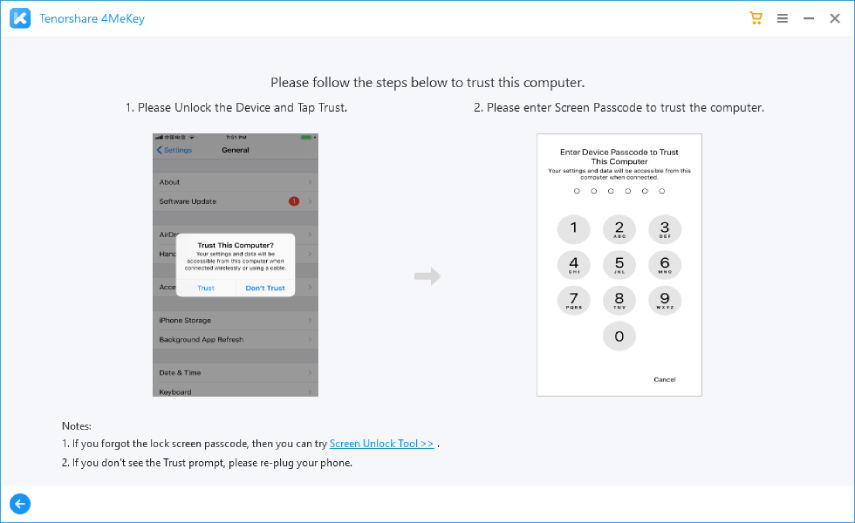
Всего через несколько секунд ваше устройство будет распознано программой.

Шаг 3. Начните делать джейлбрейк своего устройства
После того, как ваше устройство будет правильно подключено, его необходимо взломать. Пожалуйста, обратитесь к этому руководству для получения более подробной информации о том, как сделать джейлбрейк вашего устройства в Windows.

Шаг 4. Отключите «Найти iPhone»
После того, как вы сделаете джейлбрейк своего устройства, вы успешно перейдете к «Подтвердить информацию об устройстве». Теперь нажмите «Пуск», чтобы продолжить процедуру.
- Примечание #1: Прежде чем вы начнете отключать функцию «Найти iPhone», отключите устройство от Интернета и убедитесь, что компьютер хорошо подключен к Интернету.
- Примечание #2: После отключения функции «Найти iPhone» на вашем устройстве будут восстановлены заводские настройки.
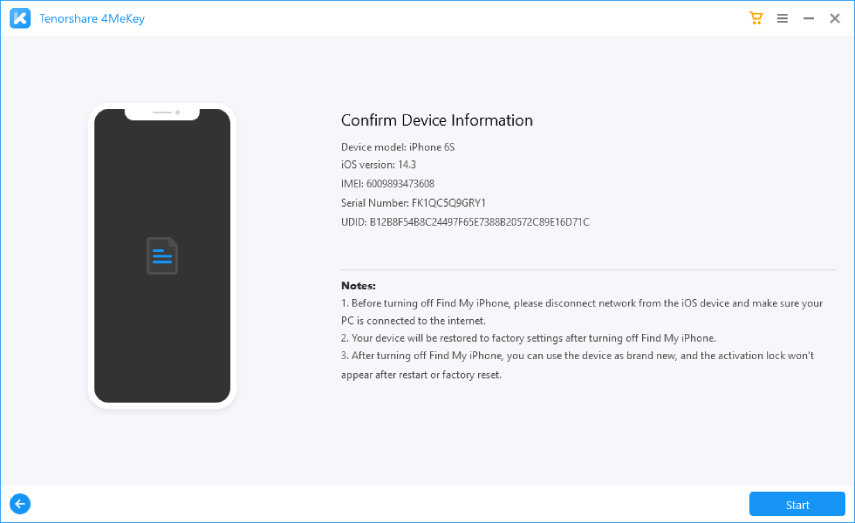
После этого программа начинает отключать поиск моего iPhone, подождите. Обычно это занимает не менее 3-5 минут. Если ваше устройство переходит в режим, чтобы заблокировать устройство, немедленно разблокируйте его, иначе процесс застрянет на текущем этапе.
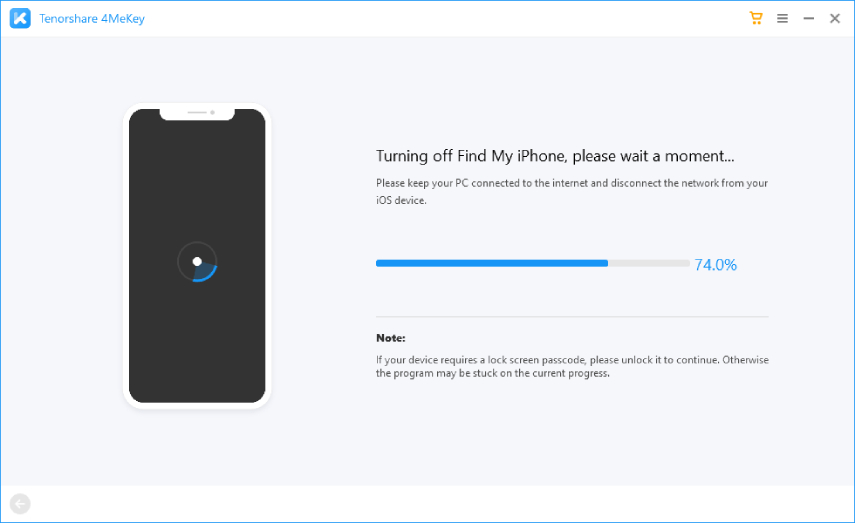
Через некоторое время функция «Найти iPhone» будет успешно выключена. Вы можете скопировать серийный номер, чтобы проверить, включен ли ваш «Найти iPhone» или нет. Если ваш статус ВЫКЛЮЧЕН, нажмите «Подтвердить». Если нет, попробуйте выключить снова.
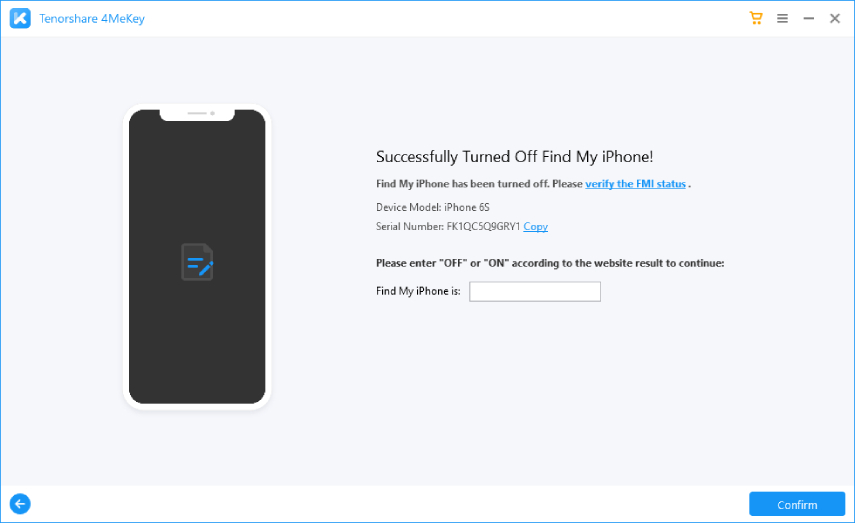
Теперь ваше устройство будет восстановлено до заводских настроек. Не отключайте устройство при удалении Apple ID.
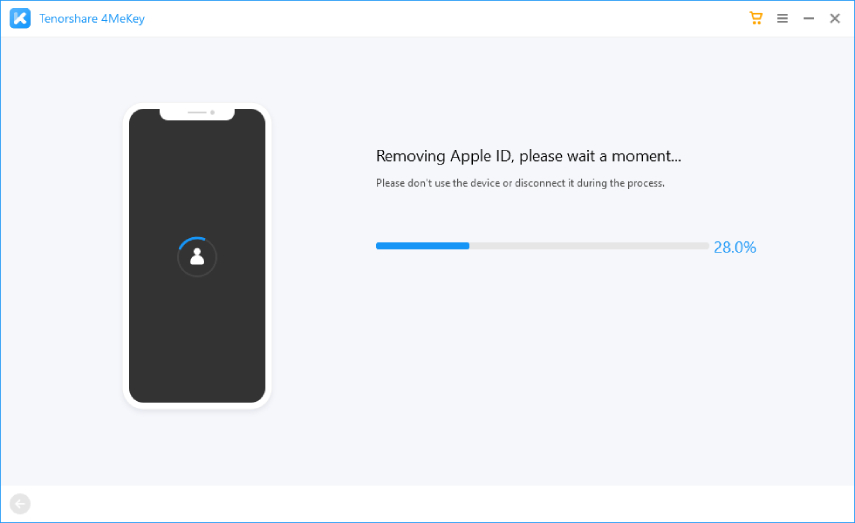
Ваш Apple ID успешно удален. В то же время проверьте экран своего устройства, чтобы убедиться, что он полностью сброшен до заводских. Вы можете настроить его как новое устройство. Более того, не нужно беспокоиться о том, что блокировка активации iCloud появится после того, как вы отключите Find My iPhone.
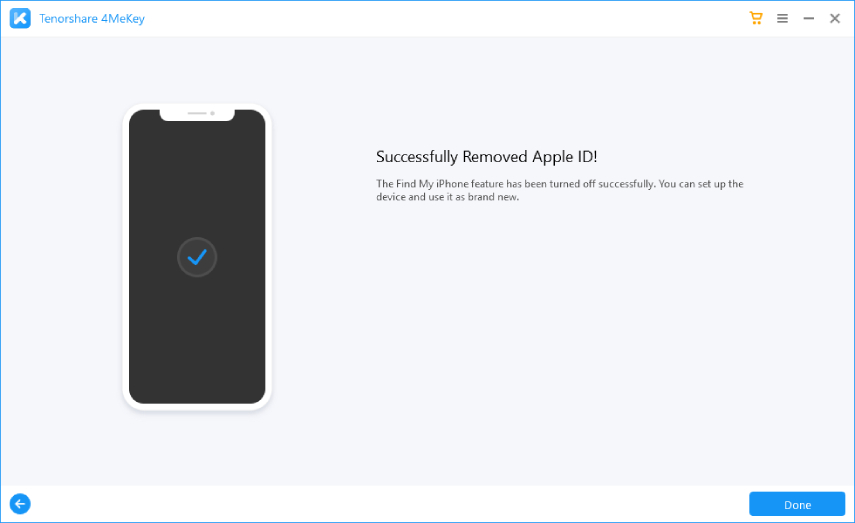
Это полезно?
Еще нужна помощь ?
Просто свяжитесь с нашей командой поддержки, которые рады помочь. Вы можете отправить онлайн-форму здесь.

